Свързване към принтер чрез Wi-Fi
Този раздел описва как да отпечатвате изображения чрез директно свързване на фотоапарата чрез Wi-Fi към принтер, поддържащ PictBridge (безжична LAN). За инструкции за работа с принтера прочетете ръководството за работа с принтера.
-
Изберете [
: Wi-Fi/Bluetooth connection/
: Wi-Fi/Bluetooth връзка].
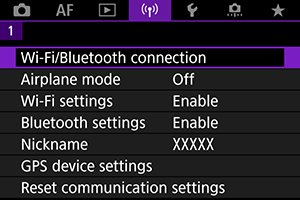
-
Изберете [
Print from Wi-Fi printer/
Печат чрез Wi-Fi принтер].
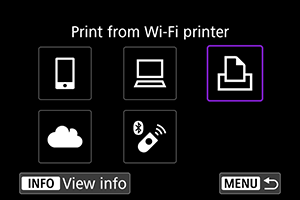
-
Изберете [Add a device to connect to/Добавяне на устройство за свързване].
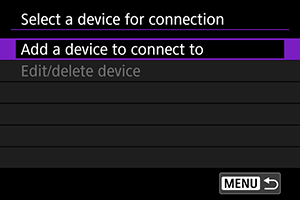
-
Проверете SSID (име на мрежата) и паролата.
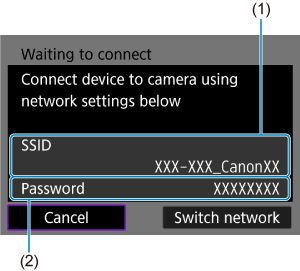
- Проверете SSID/SSID име (1) и Password/Парола (2), показани на екрана на фотоапарата.
-
Конфигурирайте принтера.
-
Изберете принтера.
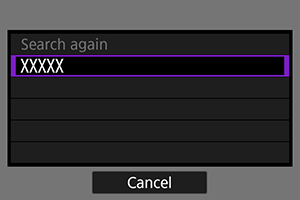
- В списъка с разпознати принтери изберете принтера, към който да се свържете чрез Wi-Fi.
- Ако предпочитаният от вас принтер не е в списъка, избирането на [Search again/Търси отново] може да позволи на фотоапарата да го разпознае и покаже.
Забележка
- За да установите Wi-Fi връзка чрез точка за достъп, вижте "Wi-Fi връзка чрез точки за достъп".
Печат на изображения
Отпечатване на единични изображения
-
Изберете снимката, която желаете да отпечатате.

-
Изберете [Print image/Отпечатай изображение].

-
Отпечатайте изображението.
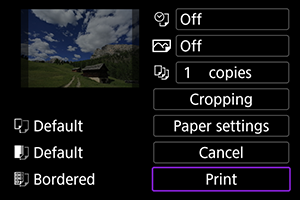
- За процедурата за задаване на настройки за печат вижте Настройки за отпечатване.
- Изберете [Print/Печат] и след това [OK], за да започне отпечатването.
Печат според зададени за изображението настройки
-
Натиснете бутона
.

-
Изберете [Print order/Задание за печат].

-
Задайте настройки за отпечатване.
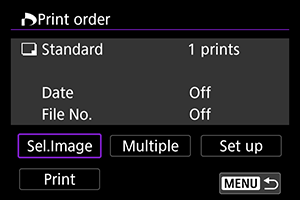
- За процедурата за задаване на настройки за печат вижте Задание за печат (DPOF).
- Ако заданието за печат е настроено, преди да установите Wi-Fi връзка, преминете към стъпка 4.
-
Изберете [Print/Печат].
- Можете да изберете [Print/Печат] само когато е избрано изображение и принтерът е готов за печат.
-
Отпечатайте изображението.
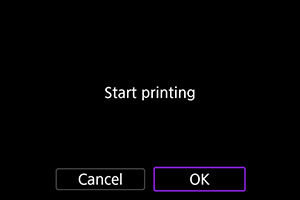
- Когато изберете [OK], отпечатването започва.
Внимание
- Снимането не е възможно, докато сте свързани към принтер чрез Wi-Fi.
- RAW изображения, HEIF изображения и видеозаписи не могат да бъдат отпечатвани.
- Преди да започнете отпечатването, задайте формат на хартията.
- Отпечатване на номер на файл може да не се поддържа от някои принтери.
- Датите може да се отпечатват в бялото поле от определени принтери, когато е зададена настройка [Bordered/С бели полета].
- Датата може да изглежда бледа, ако е отпечатана върху ярък фон или бяло поле в зависимост от принтера.
Забележка
- Ако за захранване на фотоапарата използвате батерия, уверете се, че тя е напълно заредена.
- В зависимост от размера на файла и качеството на изображението може да изтече известно време между избирането на [Print/Печат] и стартирането на отпечатването.
- За да спрете отпечатването, натиснете бутона
, докато е изведена опцията [Cancel/Отмяна], и след това изберете [OK].
- Когато отпечатвате с настройка [Print order/Задание за печат], можете да изберете [Resume/Възобновяване], за да продължите отпечатването на останалите изображения, ако сте преустановили отпечатването временно. Обърнете внимание, че отпечатването няма да бъде възобновено в изброените по-долу случаи:
- Преди възобновяване на отпечатването сте променили заданието за печат или сте изтрили изображения, включени в заданието за печат.
- При отпечатване в индекс сте променили настройките за хартията преди възобновяване на отпечатването.
- Ако по време на отпечатване възникне проблем, вижте Забележки .
Настройки за отпечатване
Екранът и настройките ще се различават в зависимост от принтера. Също така, някои настройки може да не са достъпни. За подробности вижте ръководството за използване на принтера.
Екран с настройки за отпечатване
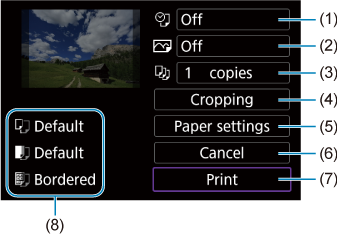
- (1)Задава печат на дата или номер на файл ().
- (2)Задава ефекта на отпечатване ().
- (3)Задава брой копия за отпечатване ().
- (4)Задава зона за отпечатване ().
- (5)Задава формат и тип на хартията и оформление (, , ).
- (6)Връща към екрана за избор на изображения.
- (7)Стартира отпечатването.
- (8)Зададените настройки за формат и тип на хартията и оформление са показани тук.
- В зависимост от принтера някои настройки може да не са достъпни.
Настройки за хартия
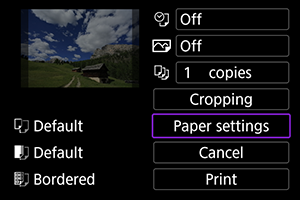
- Изберете [Paper settings/Настройки за хартия].
[ ] Задаване на формат на хартията
] Задаване на формат на хартията
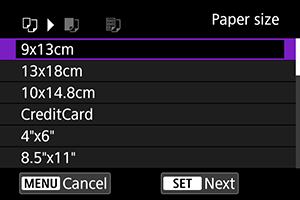
- Изберете формат на хартията, заредена в принтера.
[ ] Задаване на тип на хартията
] Задаване на тип на хартията
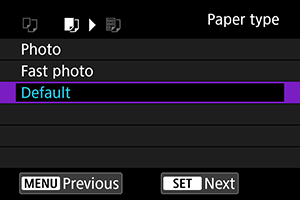
- Изберете тип на хартията, заредена в принтера.
[ ] Задаване на оформление на страницата
] Задаване на оформление на страницата
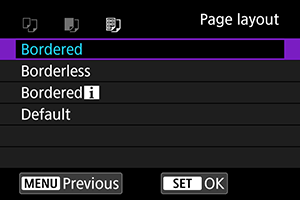
- Изберете оформлението на страницата.
Внимание
- Ако съотношението на изображението се различава от формата на хартията за отпечатване, изображението може да се получи изрязано, ако го отпечатате с настройка "без бели полета". Изображенията могат да бъдат отпечатани и с по-ниска резолюция.
[ ] Задаване на отпечатване на дата/номер на файл
] Задаване на отпечатване на дата/номер на файл
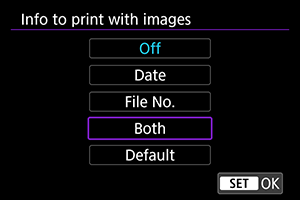
- Изберете [
].
- Изберете какво да се печата.
[ ] Задаване на ефекти на отпечатване (оптимизация на изображението).
] Задаване на ефекти на отпечатване (оптимизация на изображението).
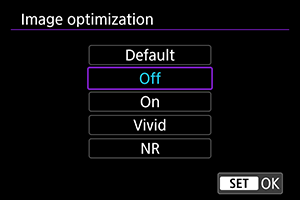
- Изберете [
].
- Изберете ефекти на отпечатване.
Внимание
- ISO стойностите може да бъдат посочени погрешно в информацията за заснемането, отпечатана за изображения, заснети с разширена настройка за ISO чувствителност (H).
- Настройката [Default/По подразбиране] за ефект на отпечатване и за някои други функции съответства на фабричната настройка на принтера, зададена от производителя. За подробности относно настройката [Default/По подразбиране] вижте ръководството за използване на принтера.
[ ] Задаване на брой копия
] Задаване на брой копия
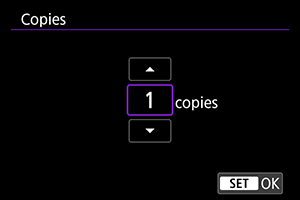
- Изберете [
].
- Изберете брой копия за отпечатване.
Изрязване на изображението
Изрежете желаната част непосредствено преди отпечатването. Ако промените други настройки за печат, след като сте изрязали изображения, може да е необходимо да ги изрежете отново.
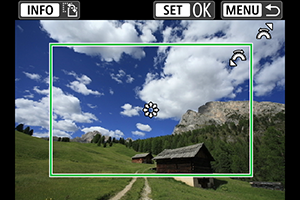
-
Изберете [Cropping/Изрязване] в екрана с настройки за отпечатване.
-
Задайте размера, позицията и ориентацията на рамката за изрязване.
- Ограденото от рамката за изрязване поле от снимката ще бъде отпечатано. Съотношението на рамката за изрязване може да бъде променено чрез [Paper settings/Настройки за хартия].
Промяна на размера на рамката за изрязване
Завъртете селектора
, за да промените размера на рамката за изрязване.
Местене на рамката за изрязване
Натиснете
, за да местите рамката във вертикална и хоризонтална посока.
Смяна на ориентацията на рамката за изрязване
Всяко натискане на бутона
ще превключва между вертикална и хоризонтална ориентация на рамката за изрязване.
-
Натиснете бутона
, за да затворите екрана за изрязване.
- Можете да прегледате изрязаната от изображението зона в горната лява част на екрана с настройки за отпечатване.
Внимание
- В зависимост от принтера изрязаната от изображението зона може да не бъде отпечатана така, както е зададено.
- Колкото по-малка е рамката за изрязване, толкова по-ниска ще е резолюцията на изображенията при отпечатване.
Забележка
Отстраняване на грешки при отпечатване
- Ако отстраните грешка при отпечатване (липса на мастило, липса на хартия и др.) и изберете [Continue/Продължи], за да възобновите отпечатването, но то не се възобновява, използвайте съответните бутони на принтера. За детайлна информация, относно възобновяването на отпечатването, вижте ръководството за работа с принтера.
Съобщения за грешки
- Ако по време на отпечатване се появи проблем, на дисплея на фотоапарата ще се появи съобщение за грешка. След като отстраните проблема, възобновете отпечатването. За подробности, относно отстраняването на проблеми, прочетете ръководството за използване на принтера.
Paper error (Грешка на хартията)
- Проверете дали хартията е заредена правилно.
Ink Error (Грешка на мастилото)
- Проверете нивото на мастилото в принтера и резервоара за отпадъчно мастило на принтера.
Hardware error (Грешка на хардуера)
- Проверете за проблеми с принтера, различни от тези с мастилото или хартията.
File Error (Грешка във файла)
- Избраната снимка не може да бъде отпечатана. Изображения, заснети с друг фотоапарат или редактирани чрез компютър, може да не се отпечатат чрез функцията за директно отпечатване.